WPS设置幻灯片自动循环播放方法共享。有时幻灯片的内容并不多,用户希望将幻灯片的内容设置为循环播放效果。那么,我们如何设置幻灯片的循环播放设置呢?让我们来看看设置方法。
操作方法
1、双击鼠标左键,打开计算机桌面WPS演示图标。
2、选择打开wps演示程序窗口的一张幻灯片,并打开它“插入”菜单选项卡如图所示。
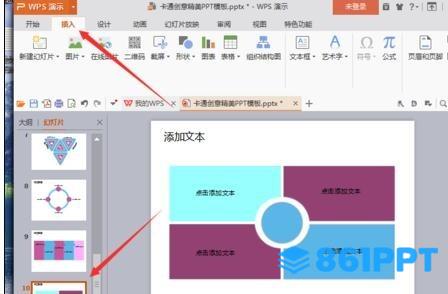)
3、依次点击插入菜单选项卡“形状”–>“矩形”选项按钮。
4、选择矩形图形后,在一张幻灯片中画出图形。如图所示。
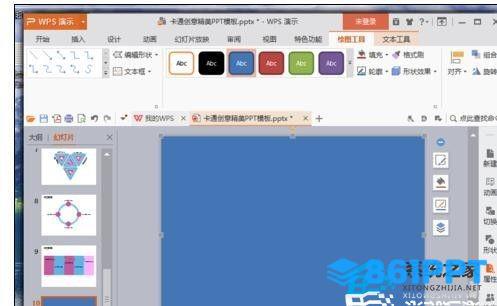)
5、绘制图形后,选择它,点击鼠标右键,点击弹出选项框“设置对象格式”选项。如图所示。
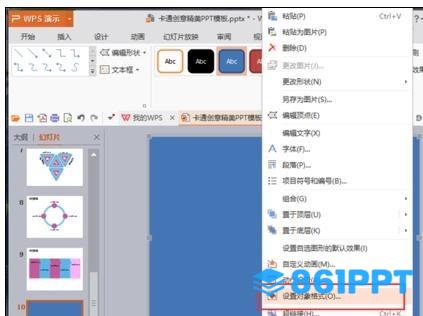)
6、点击“设置对象格式”选项结束后,编辑区域右侧会弹出“对象属性”对话框。如图所示。
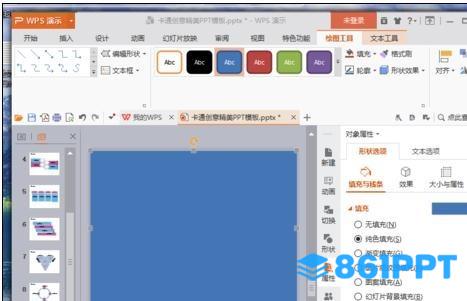)
7、在“对象属性”在对话框中,选择两个选项:填充和线条“无”。
8、继续选择图形,打开插入菜单选项卡,点击“超链接”选项按钮如图所示。
)
9、点击“超链接”选项完成后,此时将打开“插入超链接”对话框。
10、选择左侧插入超链接对话框“本文档中的位置”选项,请选择文档中的位置”第一张幻灯片“,再点击“确定”按钮。这样,在播放幻灯片后跳转到第一个幻灯片上。实现循环播放。